ブログやSNSで使うアイキャッチ画像は、記事の印象を決める大切な要素です。
有料の画像編集ソフトは高額のため、画像編集には使えないと感じる人も多いと思います。
そんなときに役立つのが、無料で使える画像編集ソフト「GIMP(ギンプ)」です。
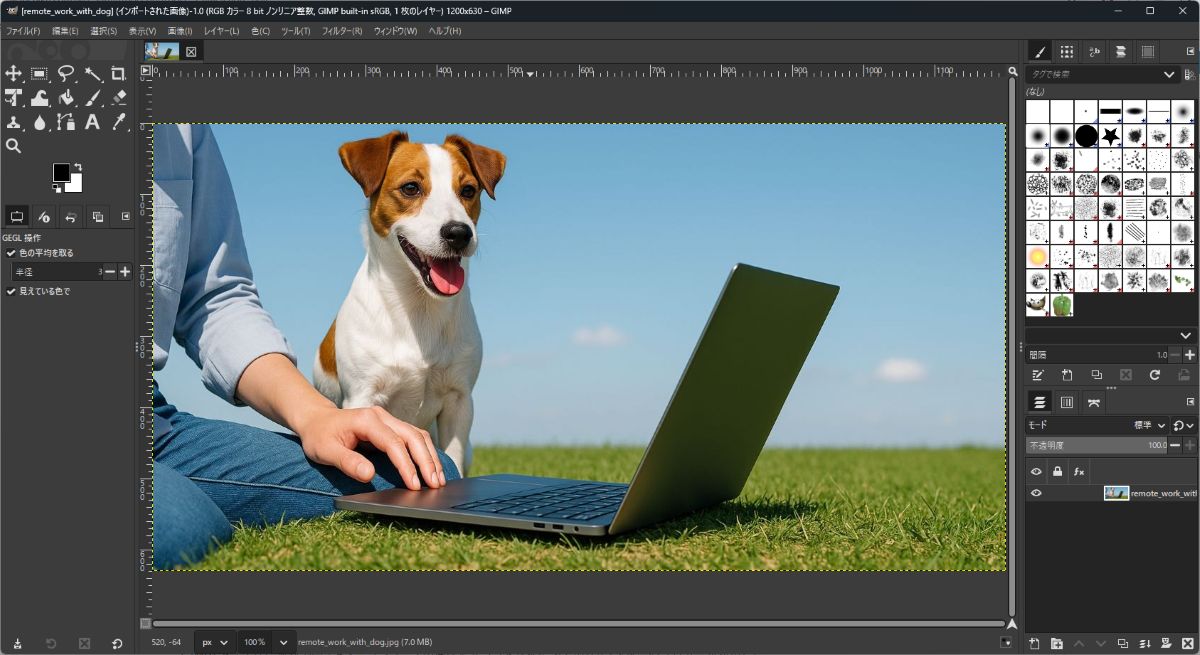
GIMPは無料にもかかわらず、レイヤー編集や文字装飾など多くの機能を備えていてブログで使う画像も十分に見栄えよく仕上げることができます。
この記事では、GIMPを使ってアイキャッチ画像に文字を入れる手順を紹介します。
この記事で分かること
GIMPとは?
GIMP(ギンプ)は、無料で使えるオープンソースの画像編集ソフトであり、多くのクリエイターやブロガーが利用しており、Photoshopの代替としても有名です。
画像の合成やレイヤー処理、文字装飾など、幅広い編集機能があります。
メリット
- 無料で使える
- 日本語に対応している
- レイヤー編集や文字装飾など、機能が豊富
デメリット
- 操作に慣れるまで少し時間がかかる
- 起動や処理がやや重い場合がある
- 初期状態ではフォントの種類が少ない
無料ながらも本格的な編集ができるのがGIMPの魅力です。
初めて使う人でも、基本操作を覚えればアイキャッチ作成に十分活用できます。
GIMPがおすすめの人
GIMPは、次のような人に向いています。
特に、コストをかけずにデザインしたい人には最適です。
無料でここまでできる画像編集ソフトは他にないと思います。
GIMPのインストール
GIMPは公式サイトから無料で入手できます。
Windows11にも対応しており、インストーラーを実行するだけで簡単に使い始められます。
ここでは、Windows11にインストールする手順について説明します。
- GIMP公式サイトにアクセスします。
- トップページにある「Download」をクリックします。
- ダウンロードページからGIMPをダウンロードした後、ファイルを開き、画面の指示に従ってインストールを進めます。
- インストールが完了したら、スタートメニューやデスクトップから起動します。
GIMP公式サイトは次の通りです。
この画面で赤枠のDOWNLOADをクリックします。
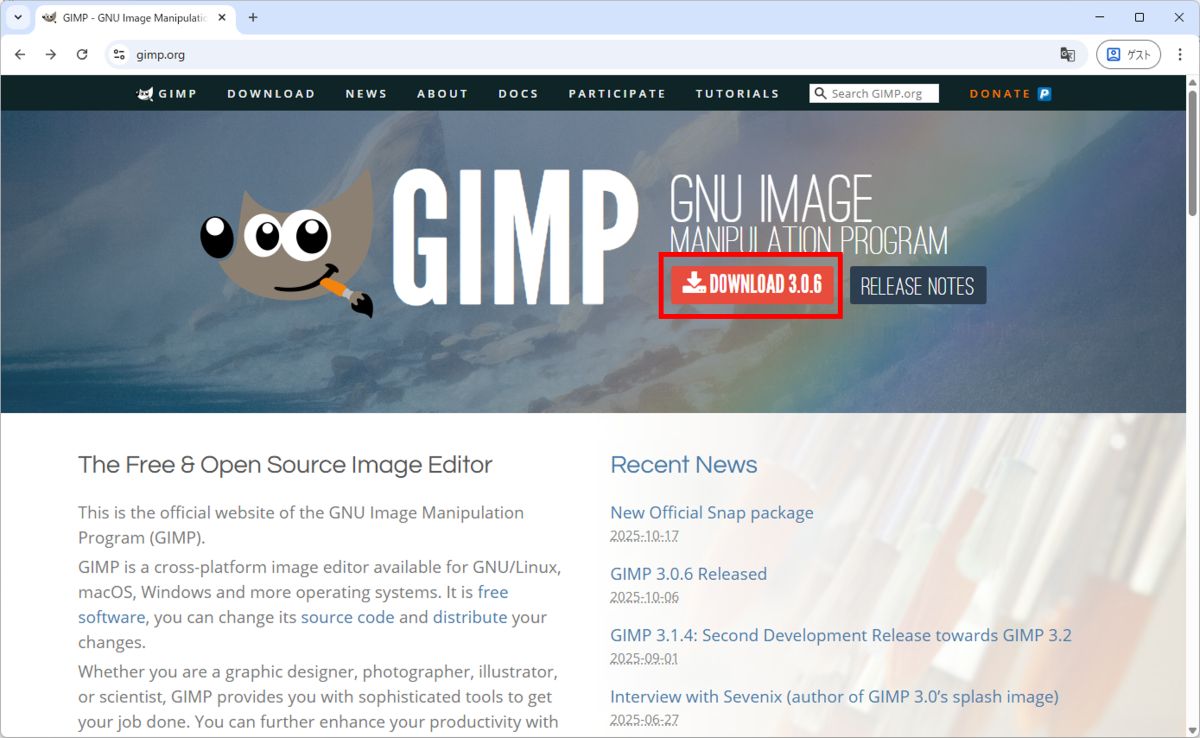
クリック後、ダウンロードページが開くので、赤枠をクリックしてGIMPをダウンロードします。
ダウンロード後、GIMPをインストールします。
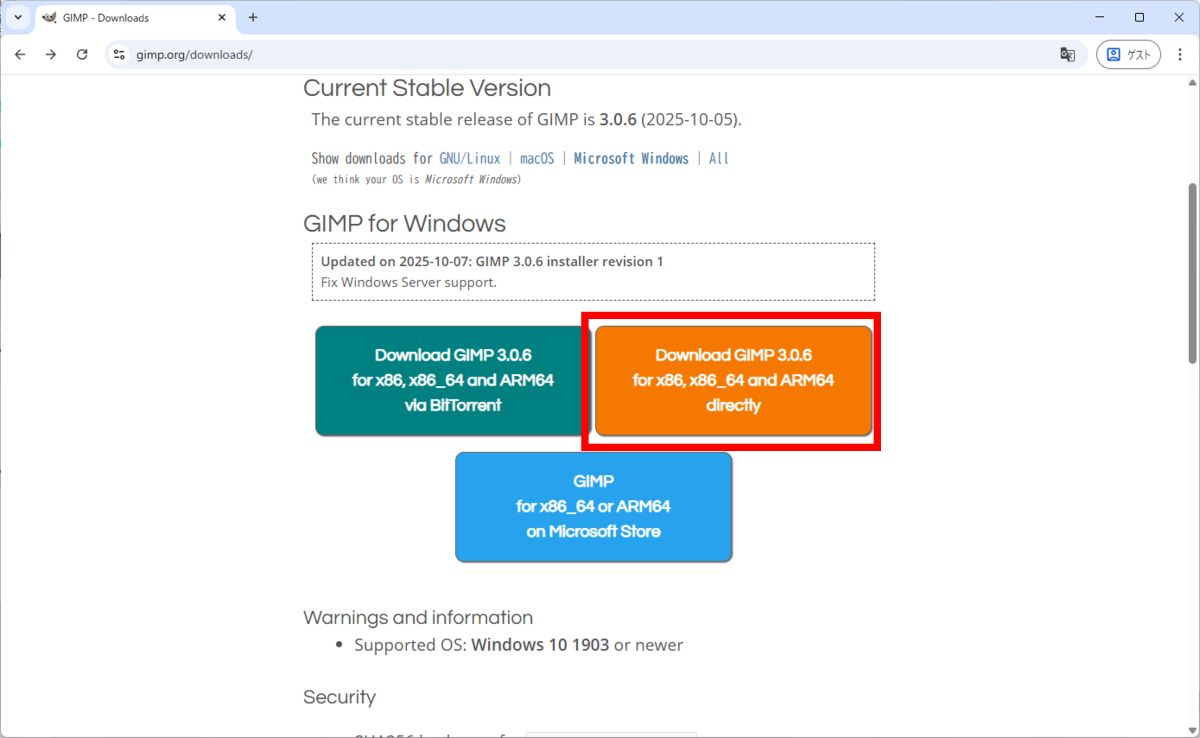
インストール後は日本語で操作できます。
設定不要でそのまま使えるため、初めてでも安心です。
GIMPでアイキャッチ画像に文字を入れる手順
ここからは、あらかじめ用意した画像を使って文字を入れる方法を説明します。
アイキャッチ画像のサイズはブログで一般的に使用する1200×630です。
ChatGPTを使ってアイキャッチ画像を作る場合、下記の記事を参考にしてください。
2025年10月時点のWindows 11環境で確認した内容です。
手順の流れ
GIMを使って画像に文字を入れる手順は複雑に思うかもしれませんが、次の4つの手順を実行すればできます。
- GIMPを起動して画像を開く
- テキストツールで文字を追加してフォントや色を変更する
- 縁取り(ドロップシャドウ)、二重縁取りを追加する
- 画像を保存する
ステップごとの手順
手順を順に説明します。
GIMPを起動したら、メニューから「ファイル」→「開く/インポート」を選択します。
アイキャッチに使いたい画像を選び、キャンバスに表示させます。
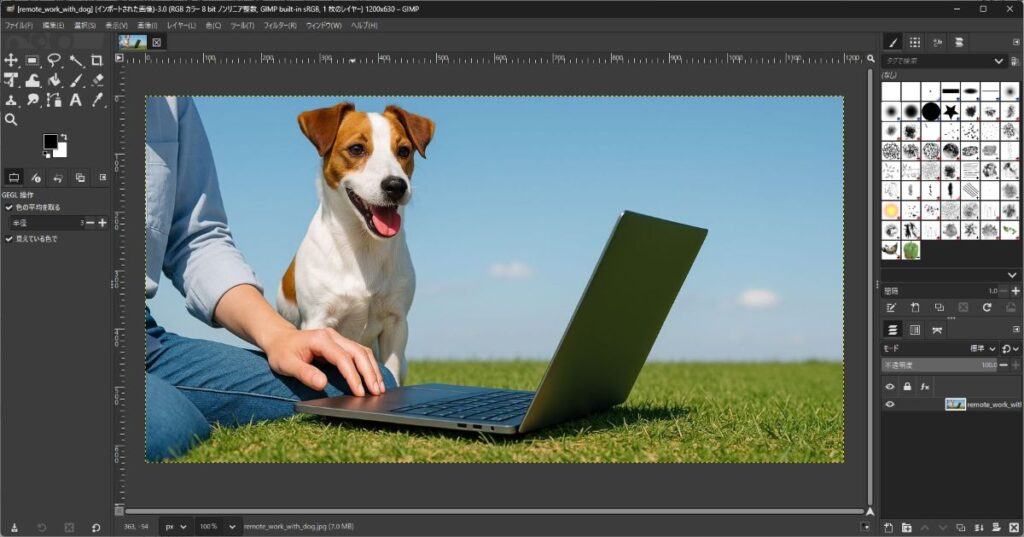
画像が表示されたら、編集の準備は完了です。
複数の画像を開くこともできますが、今回は1枚で進めます。
左側のツールボックスから「テキストツール(Aのアイコン)」をクリックします。
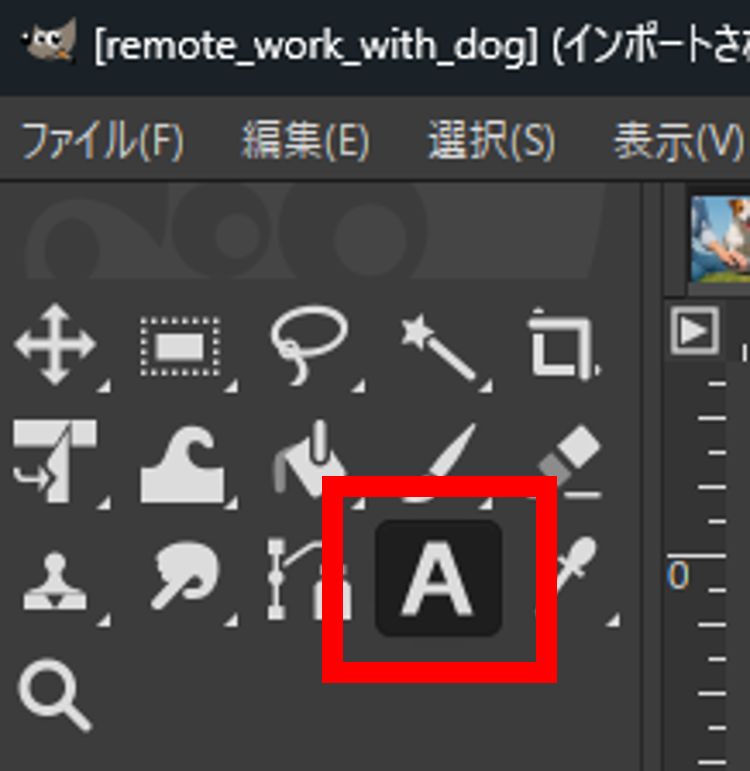
画像の上をクリックすると、文字を入力できる枠が表示されます。
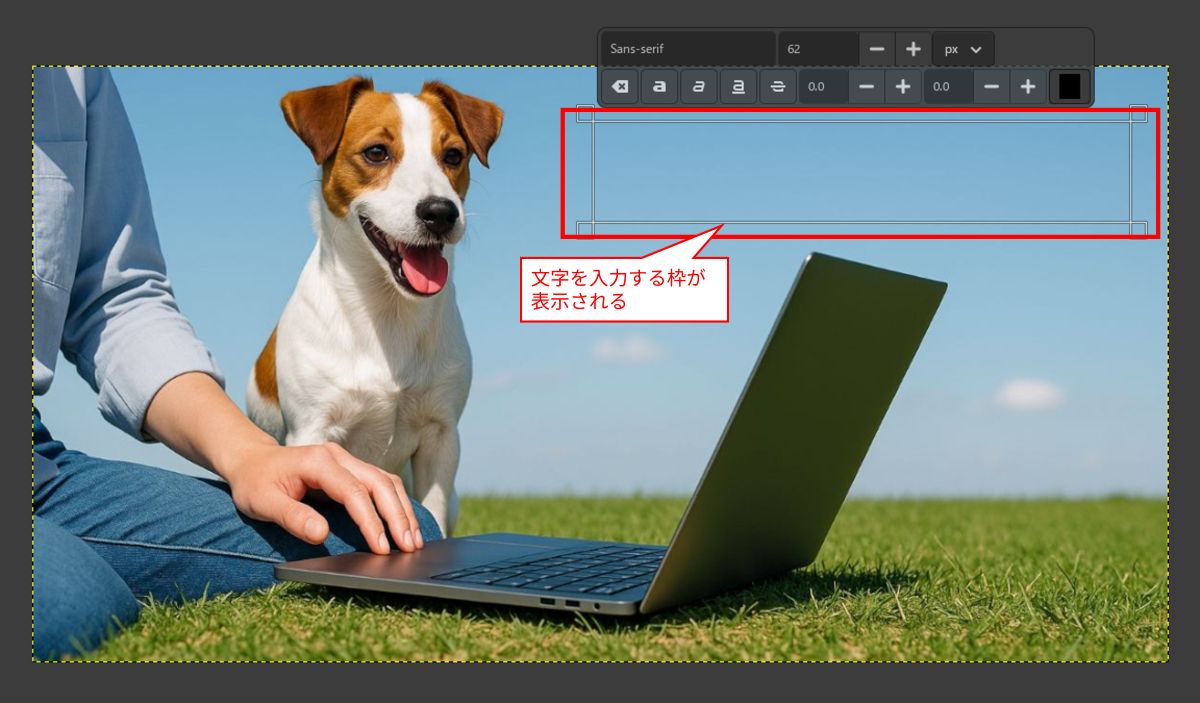
文字を入力後、上部メニューの「フォント」「サイズ」「色」などを調整して次のように見た目を整えます。

日本語フォントを使う場合、Windows標準以外のフォントを追加するとデザインの幅が広がります。
Google Fontsは無料、種類が豊富で商用利用も可能です。
導入方法は下記の記事を参考にしてください。
文字を目立たせたいときは、「ドロップシャドウ」で縁取り効果を加えます。
これは、文字の後ろに影をつける機能で、背景とのコントラストを強調できます。
手順は次の通りです。
文字を入力した部分(レイヤー)を選択します。

メニューの「フィルター」→「照明と投影」→「ドロップシャドウ」を選びます。
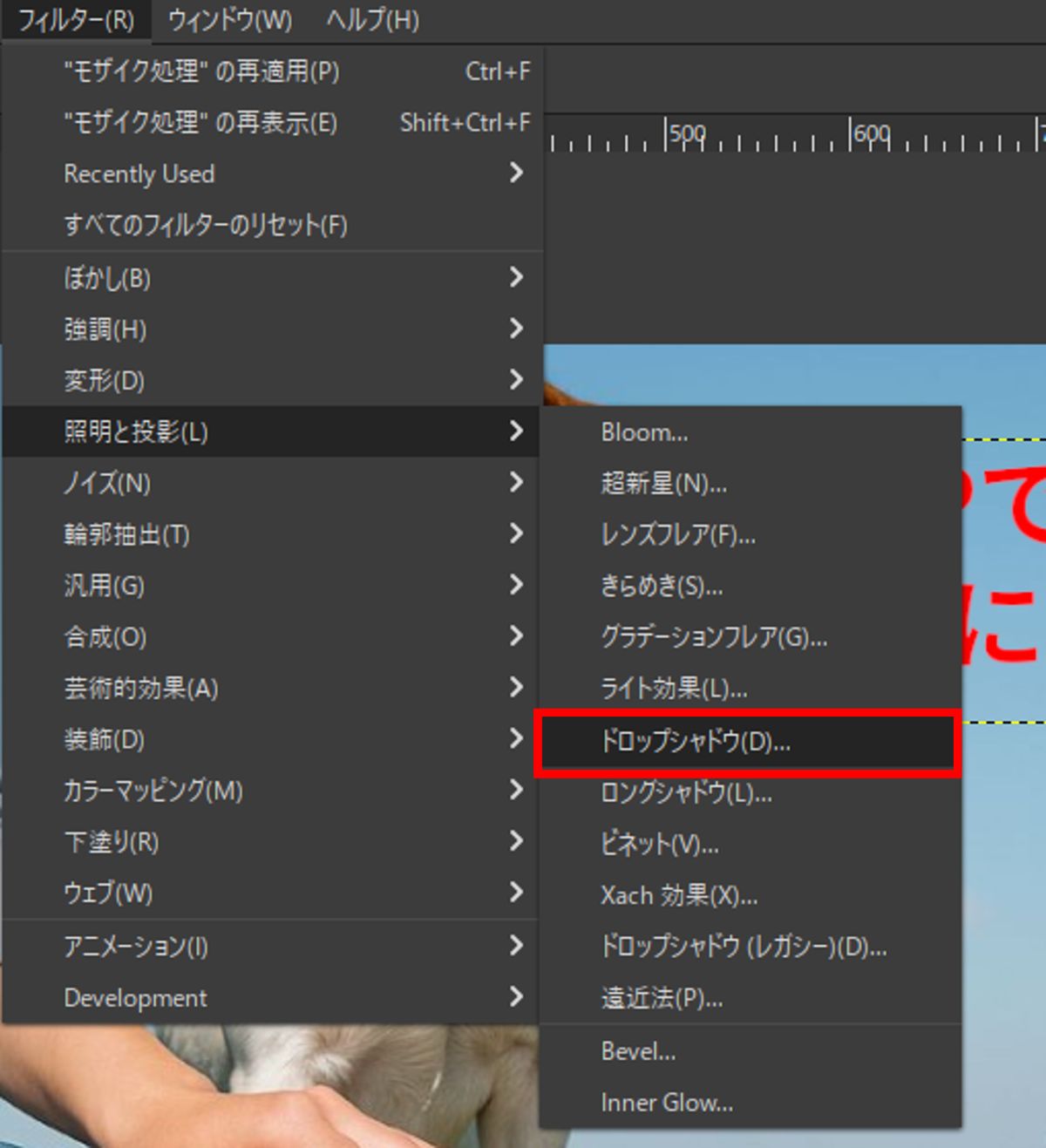
ドロップシャドウ画面で次のようにX、Y、ぼかし半径・不透明度を調整します。
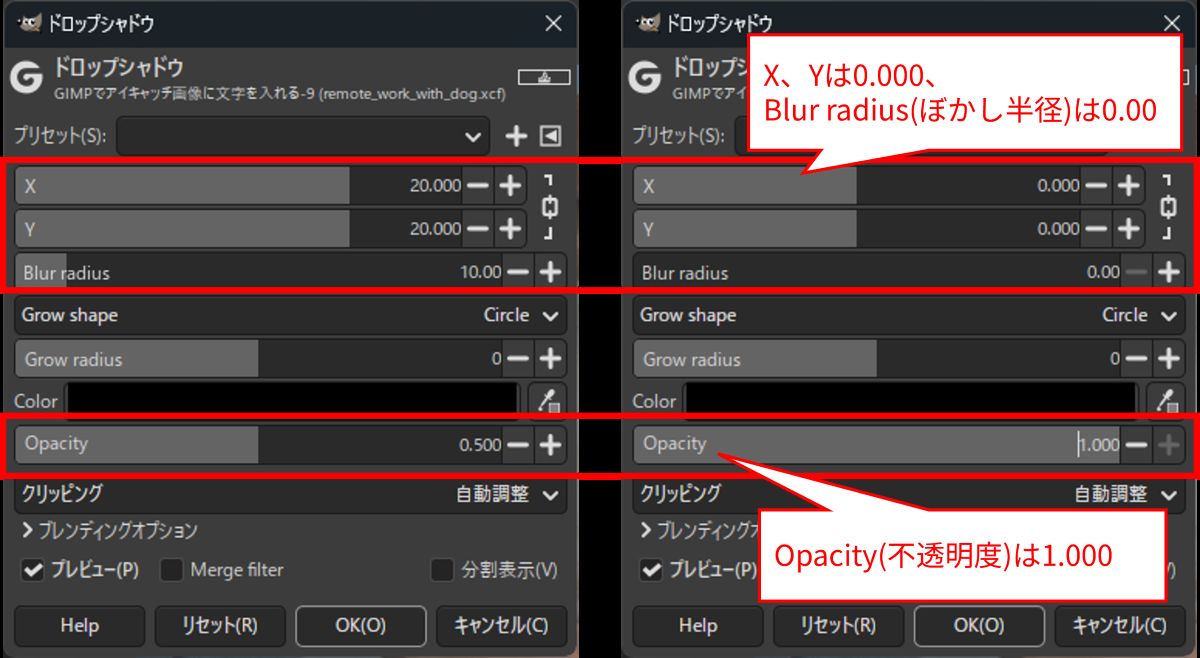
調整した後、縁取りの色、太さを設定してOKボタンをクリックします。
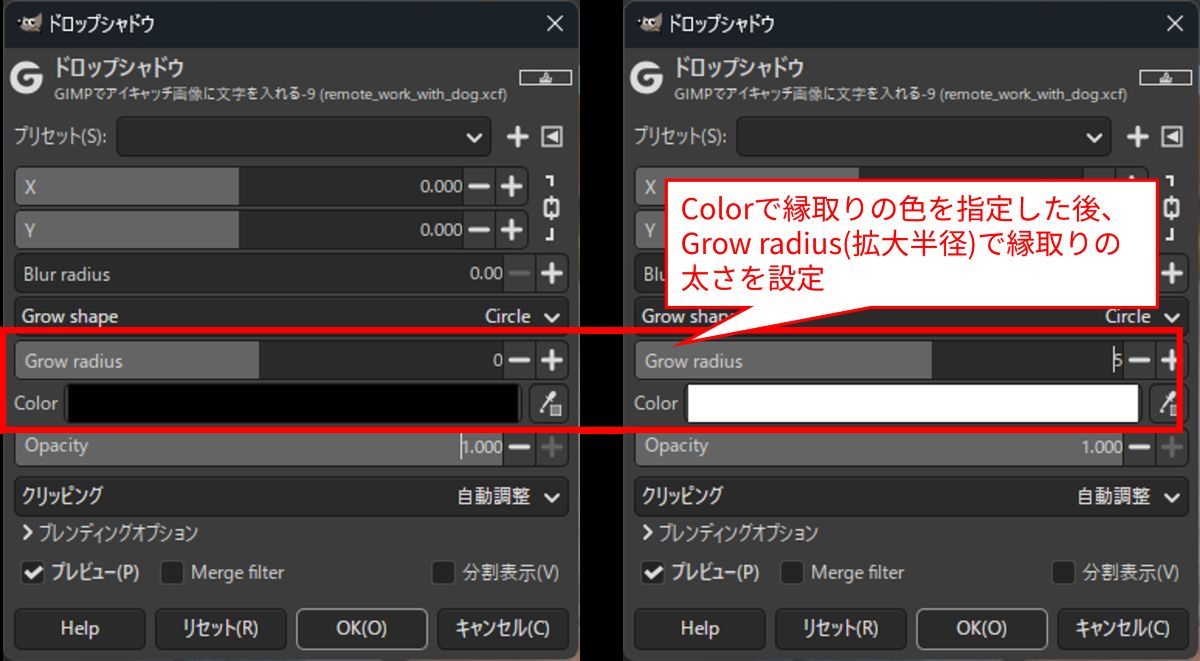
縁取りの設定後、次のように表示されます。

縁取りを黒や白にすることで、どんな背景にも文字がしっかり映えます。
さらに文字を強調したい場合は、二重縁取りを使うと効果的です。
二重縁取りを設定する場合、メニューの「フィルター」→「”ドロップシャドウ”の再表示」を選択します。
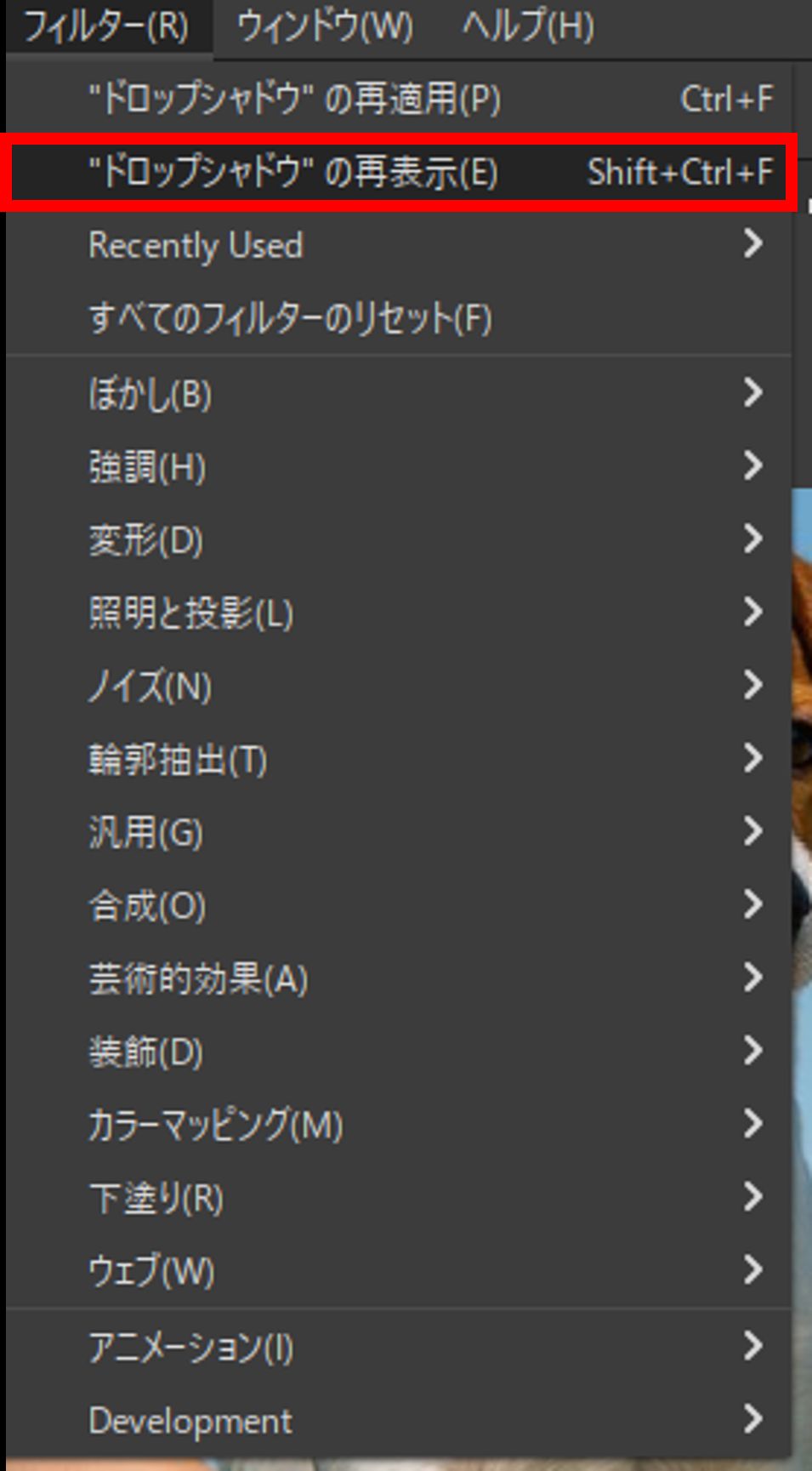
ドロップシャドウ画面が表示されるので、縁取りと同じように設定します。
ここでは、縁取りの色は黒に設定しています。
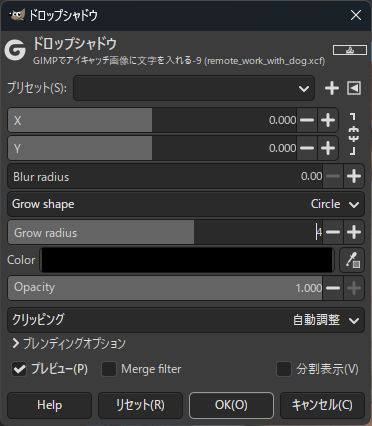
編集後、次のように二重縁取りの文字が表示されます。

文字入れが終わった後、メニューの「ファイル」→「保存」でファイルを保存します。
画像で保存する場合、メニューの「ファイル」→「エクスポート」を選択します。
次のような画面が表示されるので、ファイル名の入力、ファイル形式でJPEGに選択してエクスポートボタンをクリックします。
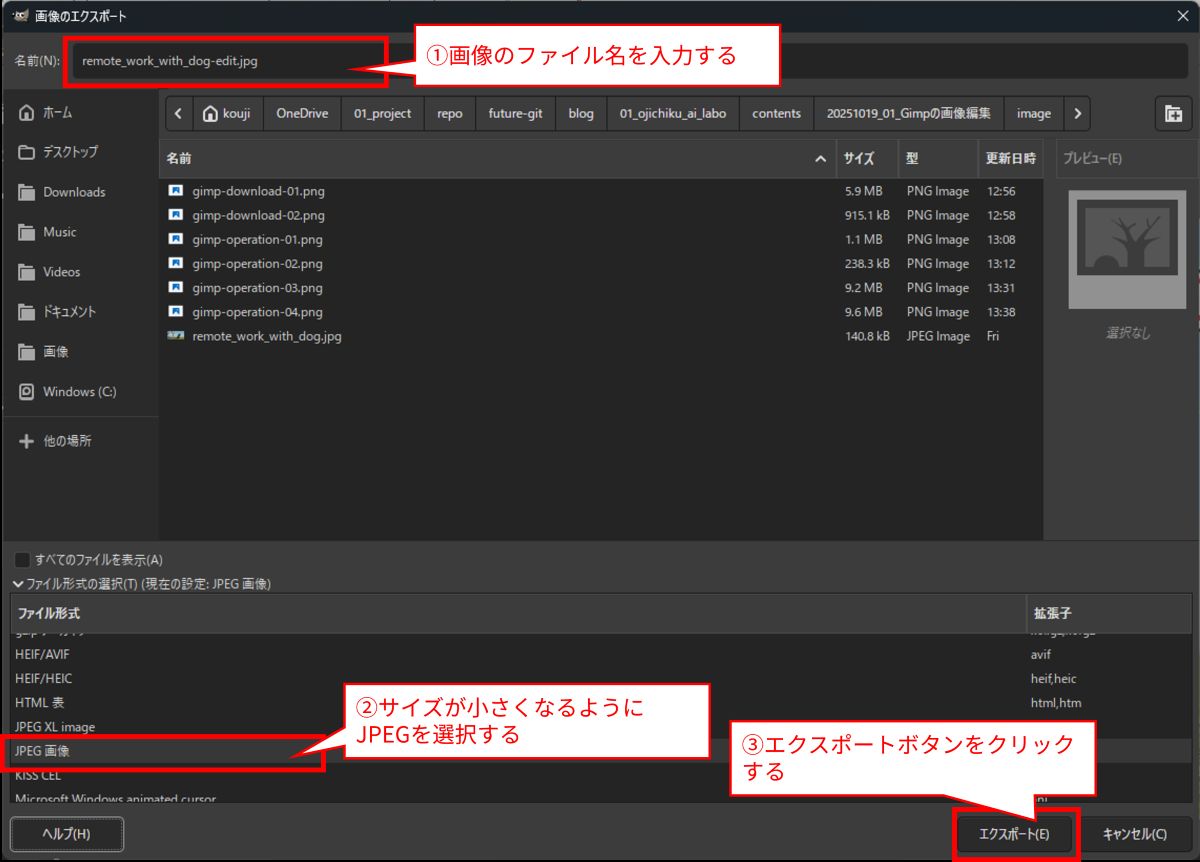
次の画面が表示されるので、エクスポートボタンをクリックして画像を保存します。
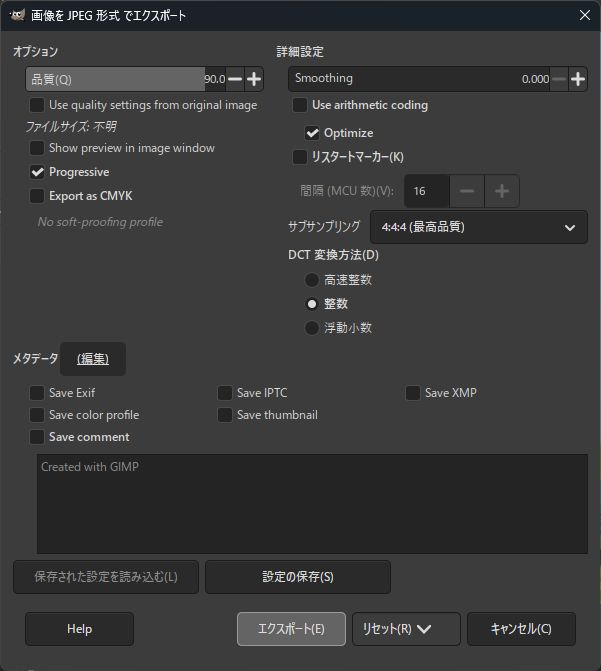
保存した画像は次の通りです。

その他で役に立つテクニック
文字を見やすくするコツ
背景が写真の場合、色の濃淡によって文字が見えにくくなることがあります。
そのようなときは、文字の下に半透明のホワイトレイヤーを敷くと読みやすくなります。
手順は次の通りです。
メニューの「レイヤー」→「新しいレイヤーの追加」を選択します。
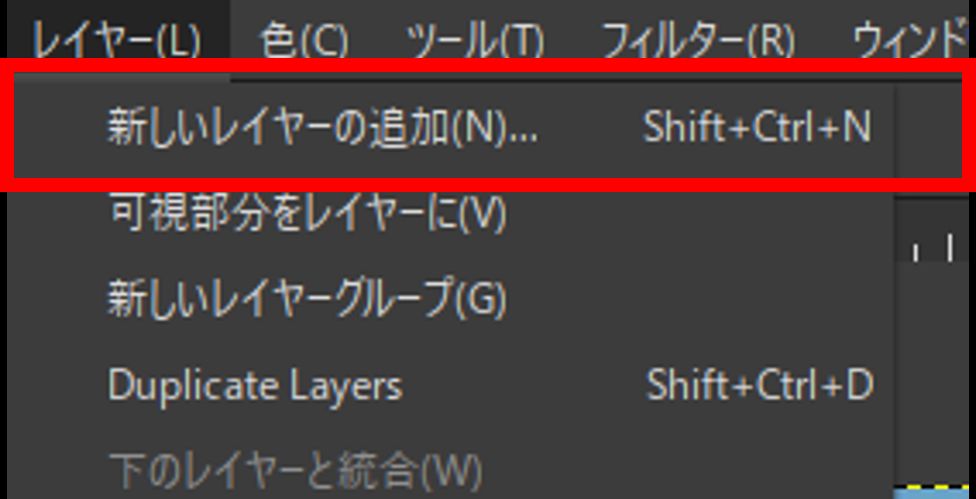
次の画面で不透明度を30〜40%、塗りつぶし色を白に設定してOKボタンをクリックします。
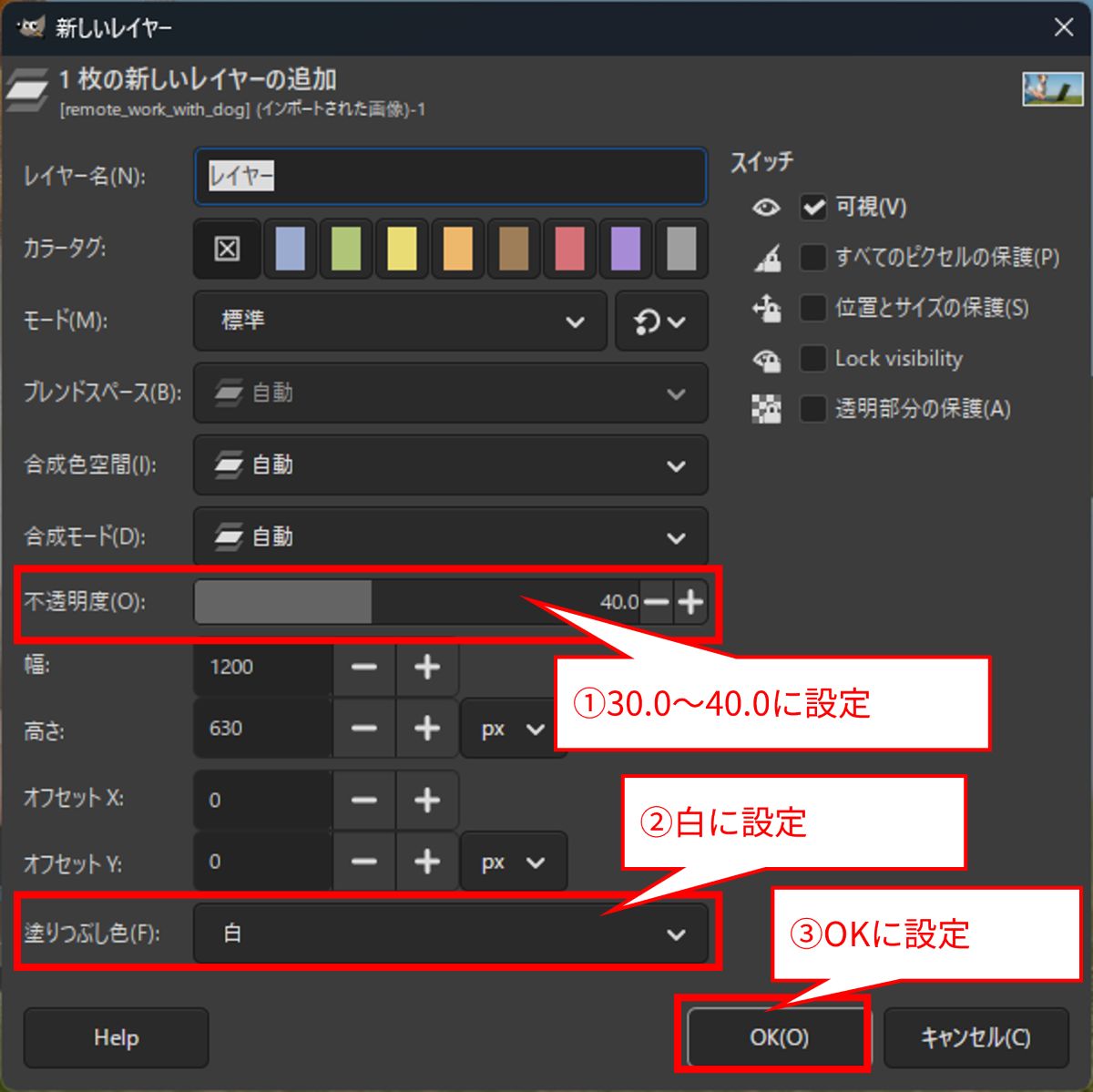
設定後、次のように半透明のホワイトレイヤーが入った状態になります。

ホワイトレイヤーを入れると、背景の模様を活かしつつ文字が浮かび上がります。
特に風景や室内写真など、明暗差がある画像で効果的です。
画像の一部をぼかす方法
画像の中で一部を目立たせたくないときや、個人情報を隠したいときはぼかし処理が便利です。
「矩形選択」または「自由選択」でぼかしたい範囲を指定します。
ここでは、「矩形選択」を使用しています。
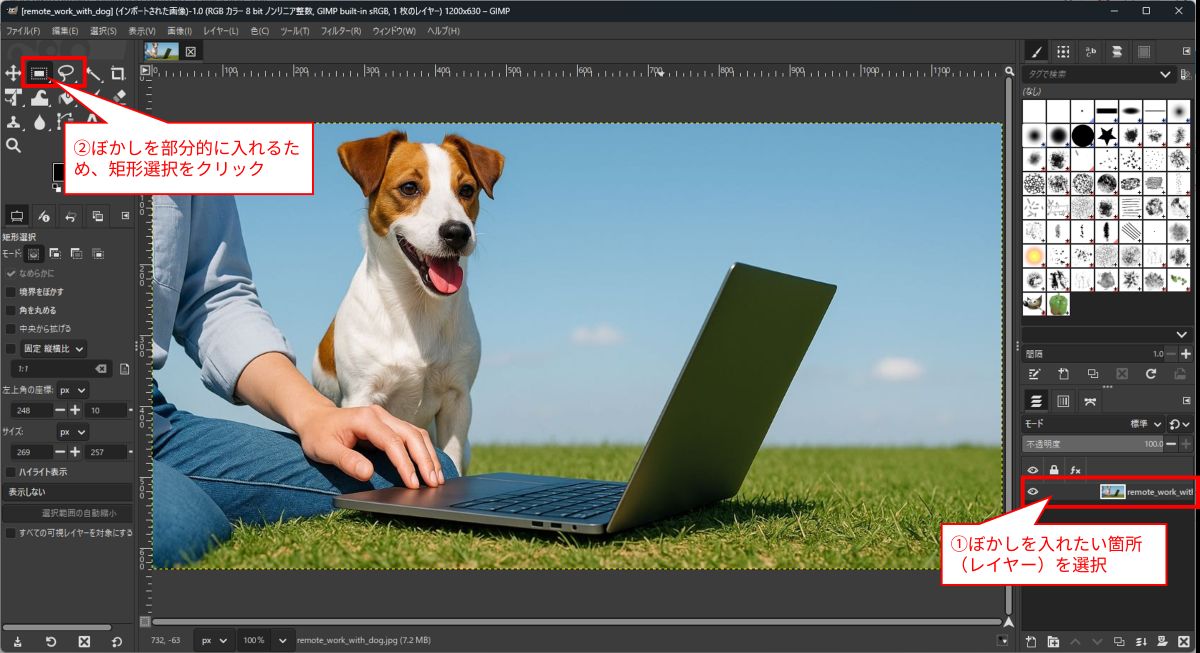
ぼかしを入れる範囲を選択します。

メニューの「フィルター」→「ぼかし」→「ガウスぼかし」を選択します。
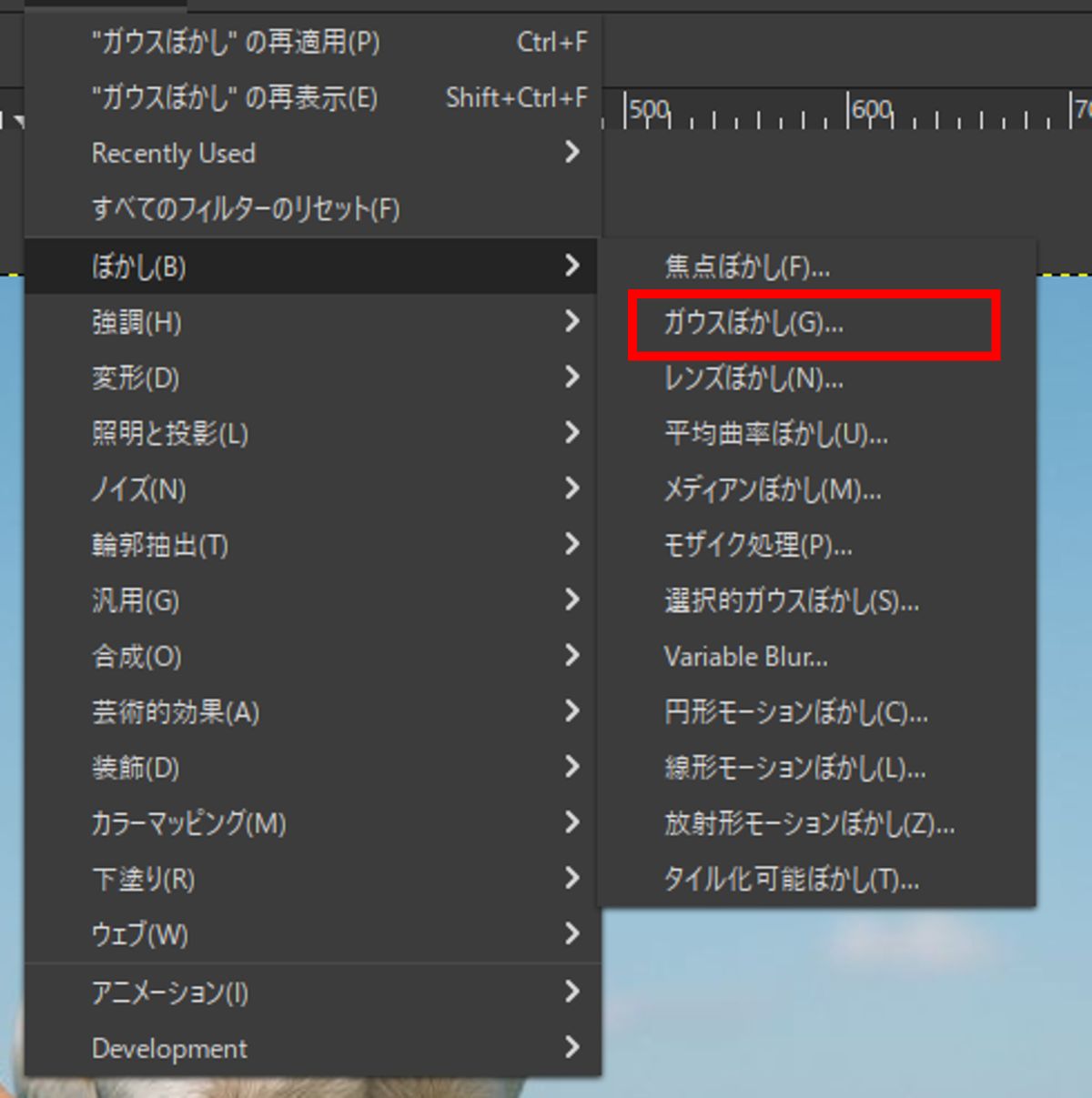
表示された画面でSize X、Size Yでぼかしを調節してOKボタンをクリックします。
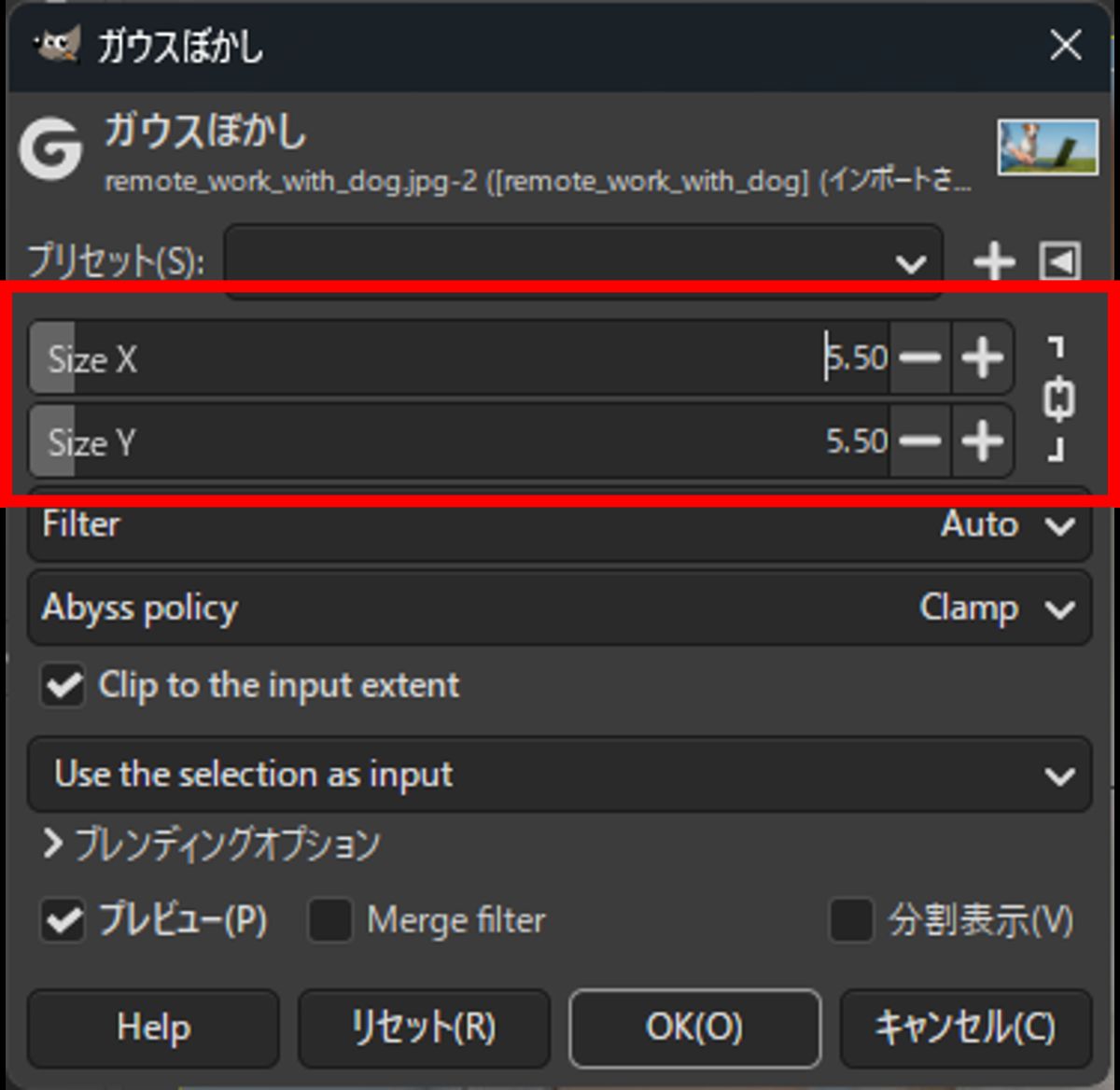
ぼかしを入れると次のように表示されます。
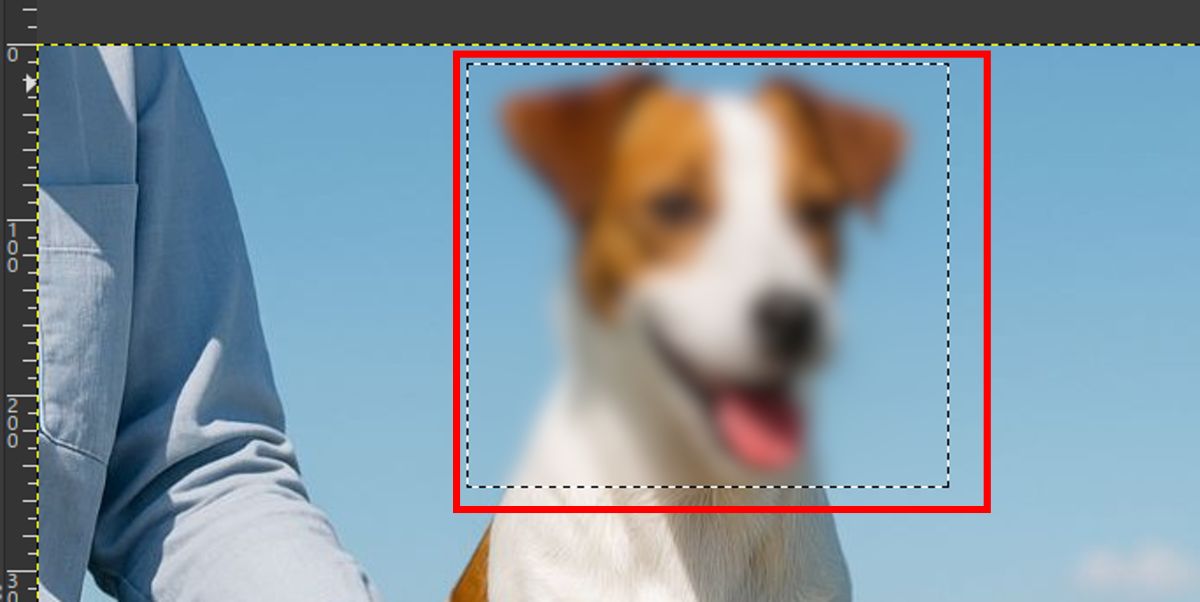
他によく使用するぼかしの編集方法としてモザイク処理があります。
ガウスぼかしと同じように次の手順で編集できます。
モザイクを入れる範囲を選択した後、メニューの「フィルター」→「ぼかし」→「モザイク処理」を選択します。
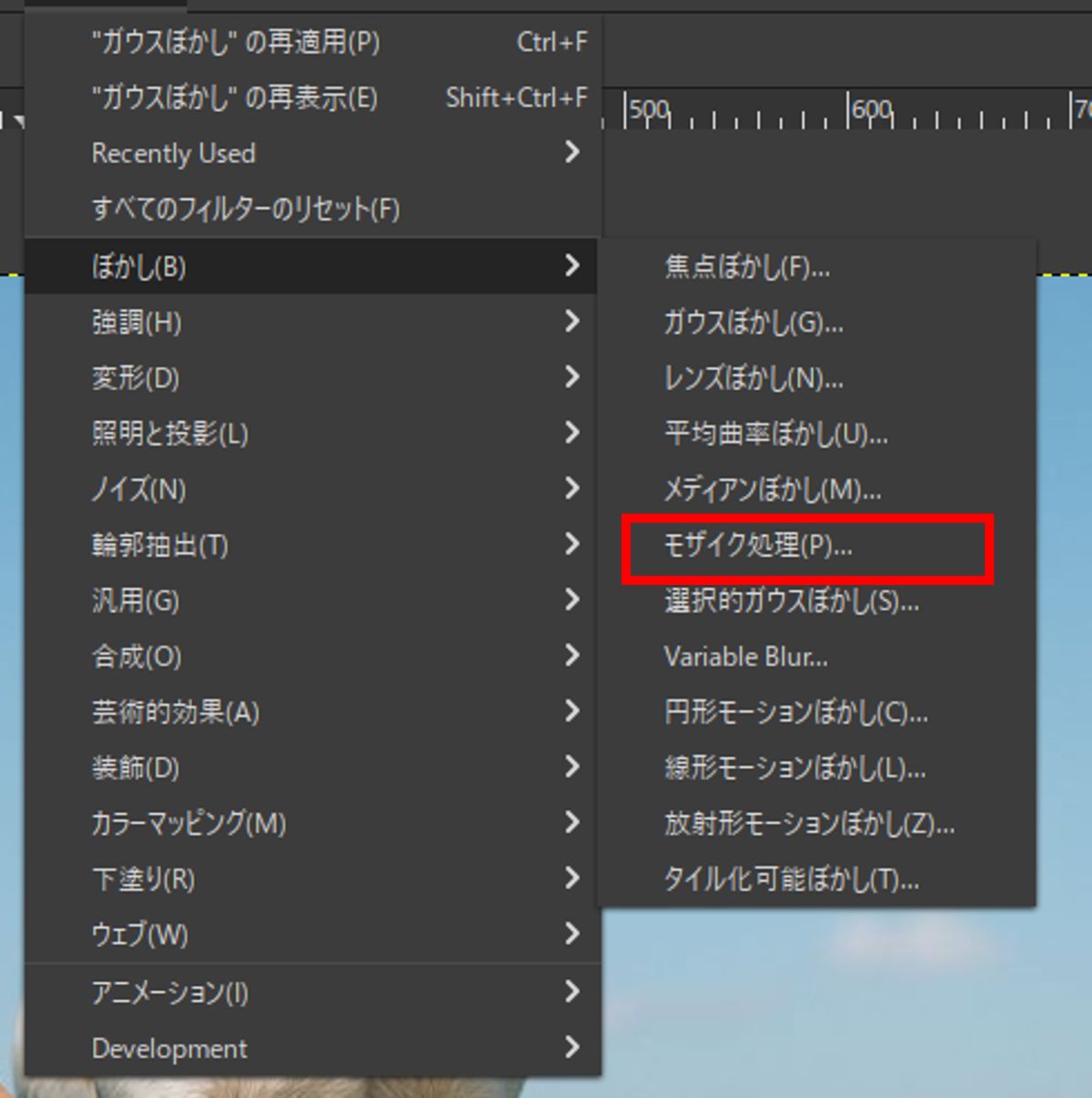
表示された画面でBlock width、Block heightでモザイクを調節してOKボタンをクリックします。
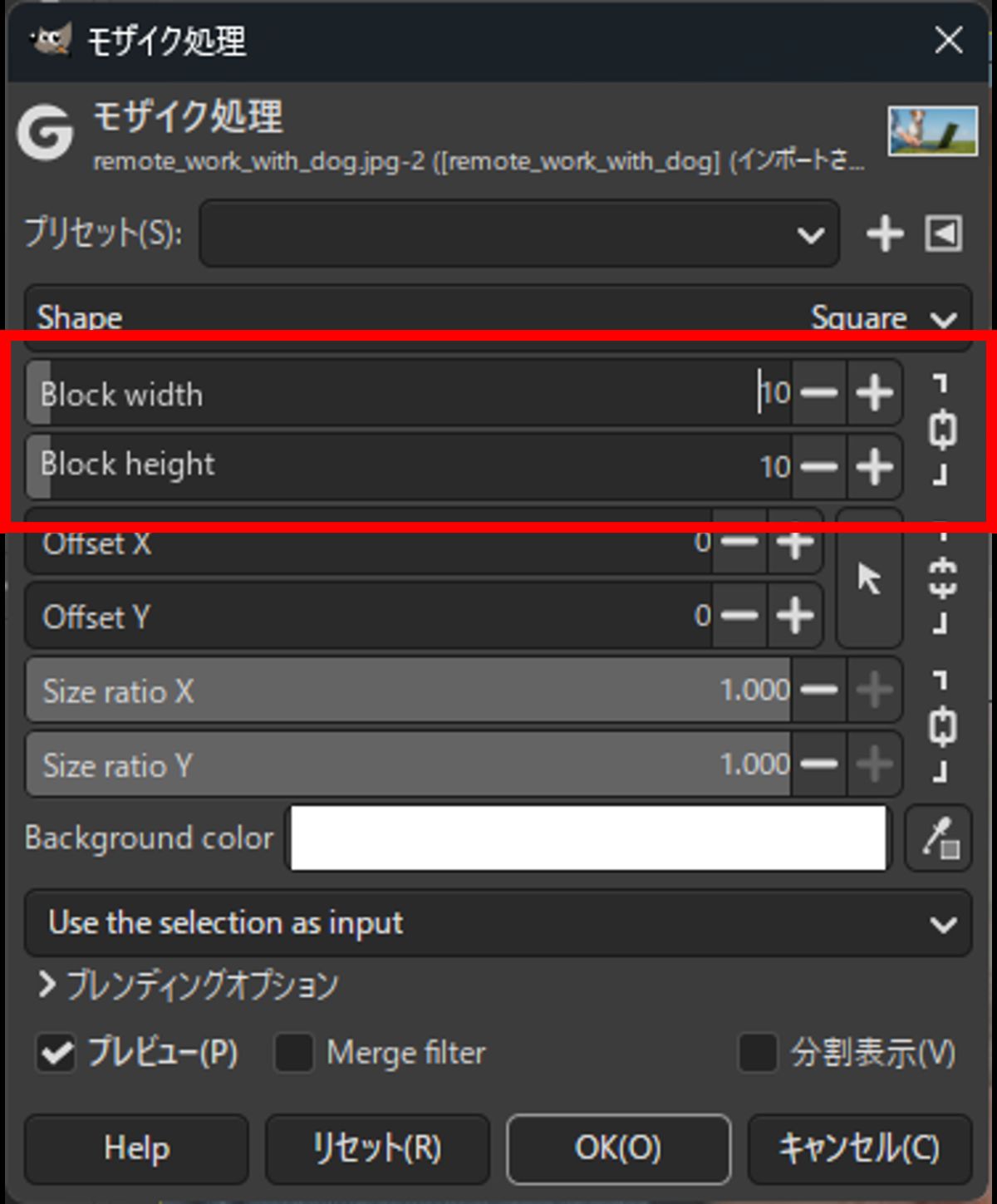
モザイク処理を入れると次のように表示されます。
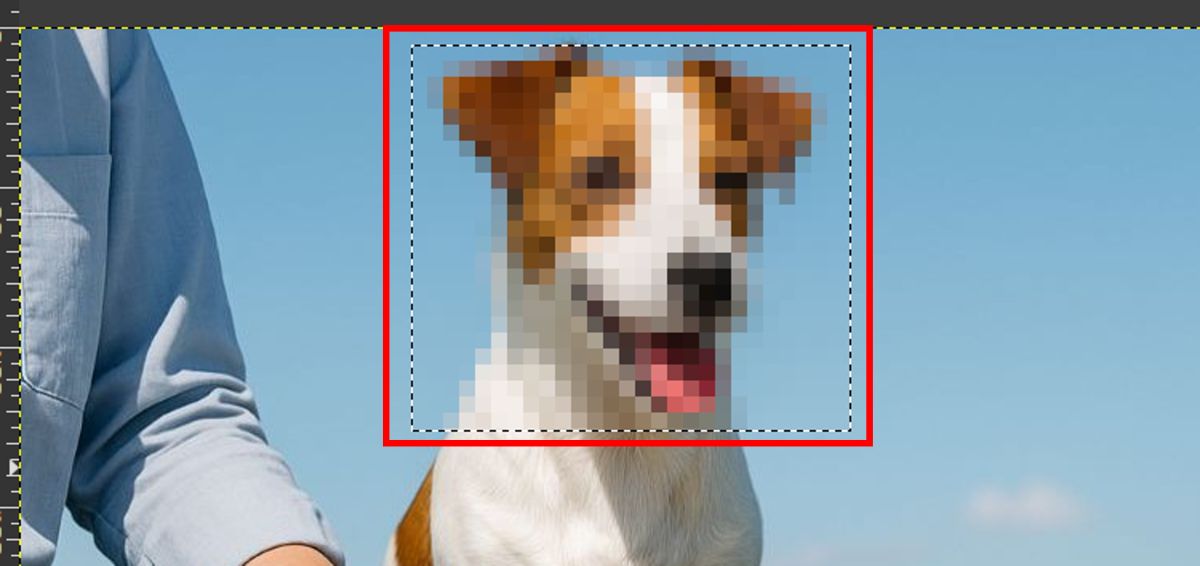
ぼかしやモザイクを強くかけすぎると画像の一部だけ不自然になるため、控えめにするのがポイントです。
まとめ
GIMPは無料でありながら、多くの機能を備えた画像編集ソフトです。
アイキャッチ画像に文字を入れるだけでなく、縁取りや二重縁取りなどの加工も自由に行えます。
フォントを整えたり、ホワイトレイヤーで文字を見やすくしたりすることで、より完成度の高いデザインが作れます。
ぼかし処理を使えば、個人情報を隠すなどの実用的な編集も可能です。
GIMPは少し操作に慣れが必要ですが、基本的な流れを覚えると幅広い用途に使えます。
無料で本格的な画像編集を試したい人にとって、心強い選択肢になるでしょう。




